Cách xóa vân tay quản lý trên máy chấm công được thực hiện như thế nào? Đây là câu hỏi của các tổ chức khi có sự luân chuyển, thay đổi người quản lý. Trong bài viết dưới đây, VietnamSmart sẽ hướng dẫn chi tiết cá bước xóa vân tay của người quản lý thiết bị cũ nhanh nhất.
1. Chi tiết cách xóa vân tay quản lý trên máy chấm công
Khi quản lý nghỉ việc hoặc nghỉ đột xuất mà bạn cần đăng ký vân tay cho một nhân viên mới nhưng khi bạn vào menu thì máy bắt xác nhận mật mã. Lúc này để đăng nhập vào bạn phải xóa quyền quản lý của người này. Cách thực hiện như sau:
1.1 Xóa bỏ quyền quản lý bằng phần mềm chấm công
Với phần mềm Wise Eye V5.1, phần mềm VAS 2.2, bạn mở phần mềm chấm công lên. Từ menu chính chọn mục “Máy chấm công → Kết nối máy chấm công → Trình đơn → Hoạt động khác”. Tiếp đến chọn máy chấm công cần bỏ mật mã ở mục “Chọn máy”. Cuối cùng bấm nút “Xóa toàn bộ nhân viên quản lý”.
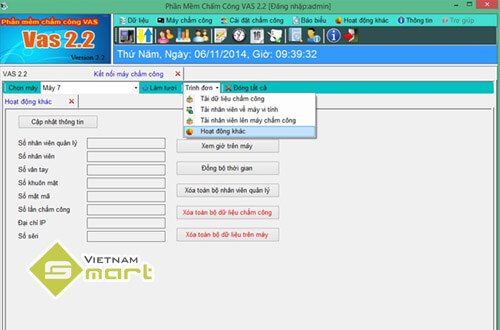
Với phần mềm chấm công Wise Eye V3, VAS2.1, từ menu chính của phần mềm, bạn chọn mục “Máy chấm công → Kết nối với máy chấm công → Máy chấm công”. Sau đó bạn chọn máy cần bỏ mật mã ở bên trái dưới các tên máy. Cuối cùng bạn bấm vào nút “Xóa nhân viên quản lý”.
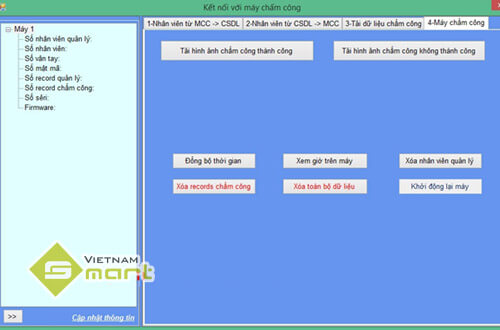
1.2 Xóa bỏ trực tiếp trên máy chấm công
Bước 1: Tải công cụ cấp để reset mật mã máy chấm công phần mềm backdoortft.
Bước 2: Bấm và giữ phím M/Ok khoảng 5 giây.

Bước 3: Nhập 8888 sau đó bấm “OK”. Khi đó màn hình máy sẽ hiển thị ra dòng nhập mật mã như hình dưới.
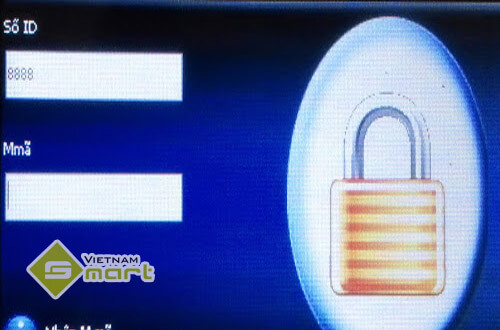
Bước 4: Ở góc dưới cùng bên phải là giờ của máy chấm công hiện tại. Bạn chạy file Backdoortft.exe lên vừa tải về máy tính của mình. Sau đó nhập số giờ trên máy chấm công vào cửa sổ của Backdoortft (chỉ nhập số chứ không nhập ký tự :). Nhấp vào “Create” để tiếp tục.
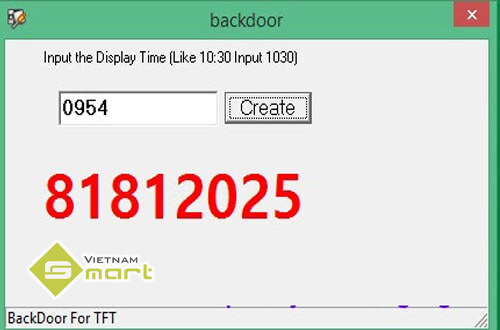
Bước 5: Khi đó sẽ hiện ra dòng số chính là mật khẩu đăng nhập vào menu của máy chấm công. Lúc này bạn chỉ cần nhập dãy số đó vào dòng “Mật mã” trên máy chấm công đang hiển thị. Cuối cùng bấm phím OK là sẽ đăng nhập được.
2. Sự cần thiết của việc đặt vân tay quản lý trên máy chấm công
Máy chấm công giúp chủ doanh nghiệp quản lý thời gian ra vào của nhân viên một cách dễ dàng và khách quan nhất. Nếu không đặt mật khẩu cho máy chấm công thì không tránh khỏi trường hợp nhân viên đăng nhập vào menu máy chấm công để xóa hoặc thay đổi dữ liệu. Việc này sẽ gây ra những sai sót trong quá trình quản lý. Do vậy đây là việc hết sức cần thiết. Mật khẩu máy chấm công thường được đặt bằng vân tay/thẻ/password và chỉ có những người được phân quyền quản lý mới vào được menu để thực hiện các thao tác trên máy chấm công.
>> Tham khảo thêm: Hướng dẫn cách sử dụng máy chấm công vân tay chi tiết
3. Hướng dẫn đặt vân tay người quản lý
Bạn nhấn và giữ phím M/OK khoảng 5 giây, khi đó sẽ hiện ra giao diện menu chính, bạn chọn “Người sử dụng – Người sử dụng mới”. Tại đây cho phép bạn khai báo ID nhân viên, lựa chọn vai trò của nhân viên (người sử dụng hay quản lý), đăng ký vân tay mới cho nhân viên. Bạn giữ phím OK để đăng nhập vào cửa sổ đăng ký vân tay như hình sau
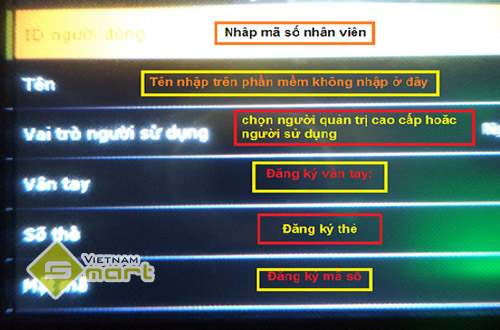
- ID người dùng: Nhấn nút M/OK để nhập ID
- Tên: Nhấn mũi tên xuống rồi nhấn M/OK để nhập tên nhân viên vào hoặc nhập trên phần mềm.
- Vai trò người sử dụng: Chọn người sử dụng nếu là nhân viên. Nếu muốn đăng ký người quản lý thì nhấn M/OK chọn quản trị cao cấp
- Nhấn mũi tên xuống rồi nhấn M/OK chọn vân tay/thẻ hoặc mã số. Ở đây sẽ chọn vân tay
- Đặt vân tay muốn đăng ký ba lần trên mắt đọc để đăng ký, nhấn M/Ok. Sau đó nhấn nút ESC để thoát ra khi đã đăng ký xong
Lưu ý với trường hợp đã đăng ký vân tay cho nhân viên rồi mà muốn nhân viên đó là quản lý thì bạn làm theo các bước sau: Nhấn M/OK → chọn Người sử dụng → Tất cả người sử dụng. Sau đó nhấn mũi tên xuống để chọn mã nhân viên muốn cấp quyền quản lý. Tiếp đến nhấn M/OK chọn nhân viên đó → Chọn chỉnh sửa → Chọn quản trị cấp cao.
Để mua máy chấm công vân tay giá rẻ chính hãng, giá rẻ – Đến ngay VietnamSmart

Hi vọng với những hướng dẫn trên đây của VietnamSmart đã giúp bạn có thể biết cách xóa vân tay quản lý trên máy chấm công. Nhờ đó bạn có thể cài đặt các thông số trên máy chấm công trong những trường hợp cần thiết. Nếu trong quá trình sử dụng máy chấm công có bất cứ vấn đề gì thắc mắc.
Liên hệ với đội ngũ kỹ thuật viên giàu kinh của VietnamSmart ngay hôm nay để nhận tư vấn chi tiết. Chúng tôi sẵn sàng hỗ trợ 24/7 nhanh chóng!!!
- Hỗ trợ kỹ thuật: 093.6363.595
- Địa chỉ HN: số 4, ngõ 173 Trung Kính, Yên Hòa, Cầu Giấy, Hà Nội


































































































